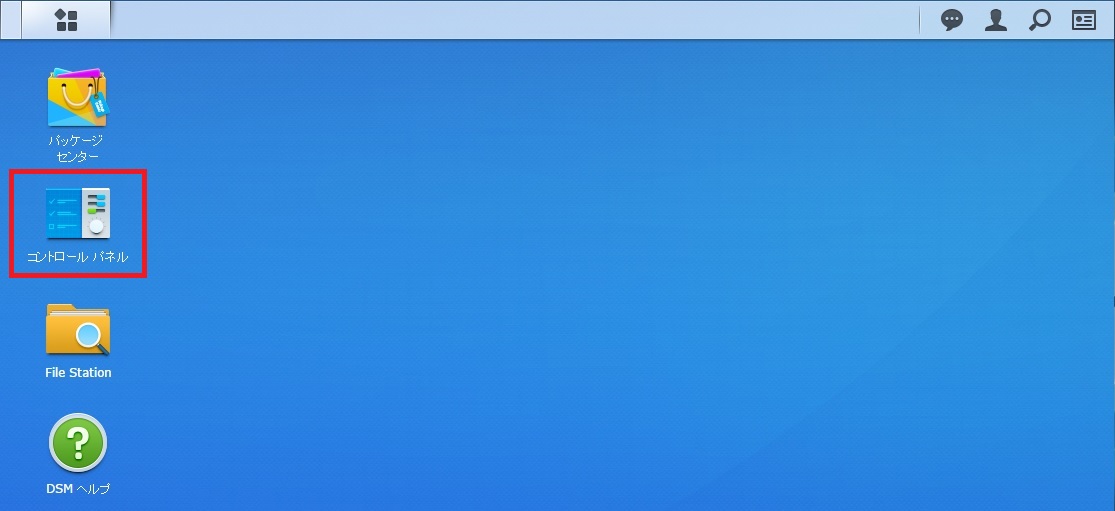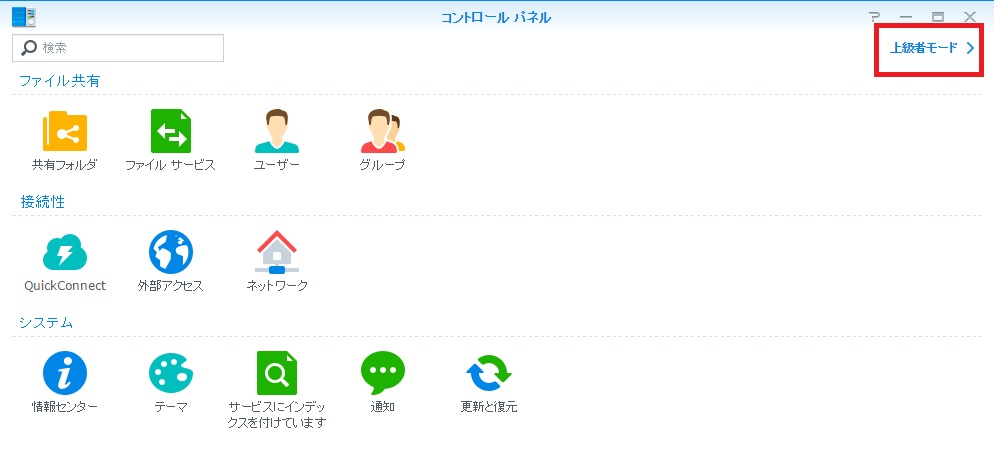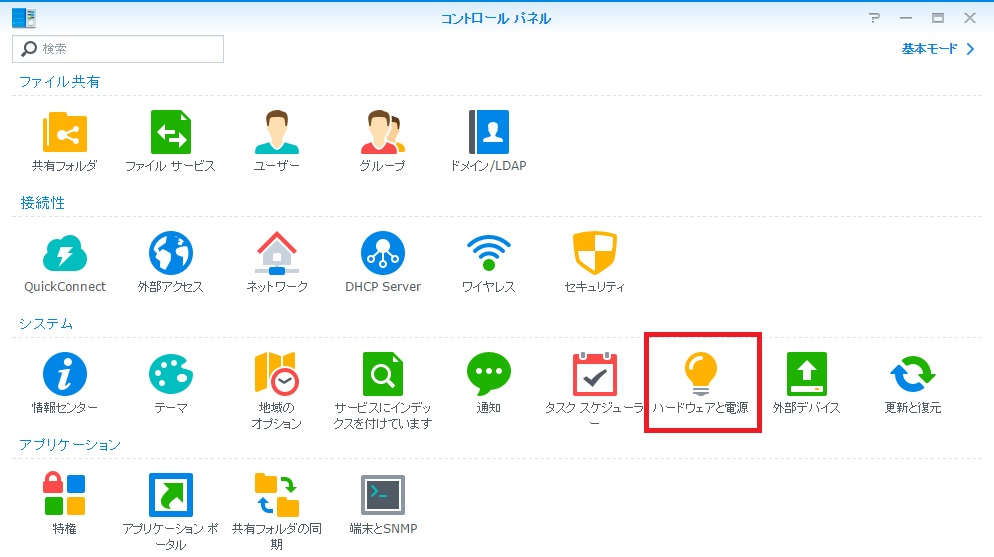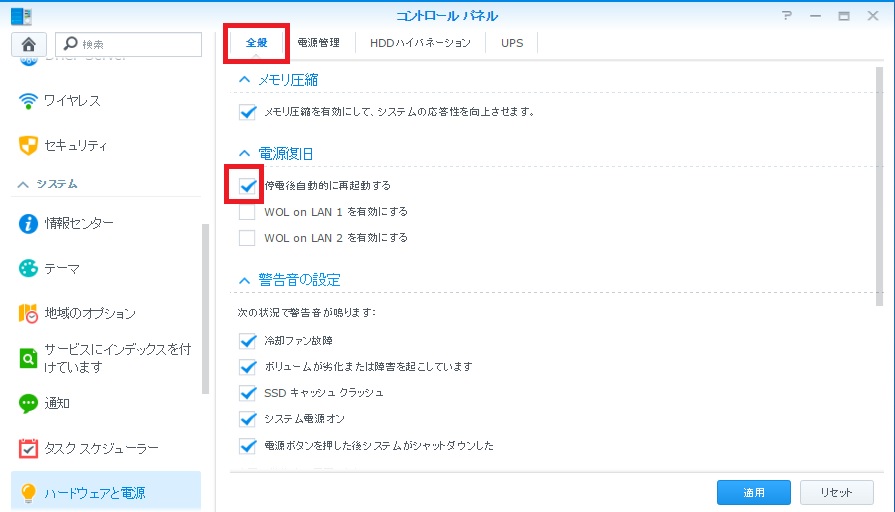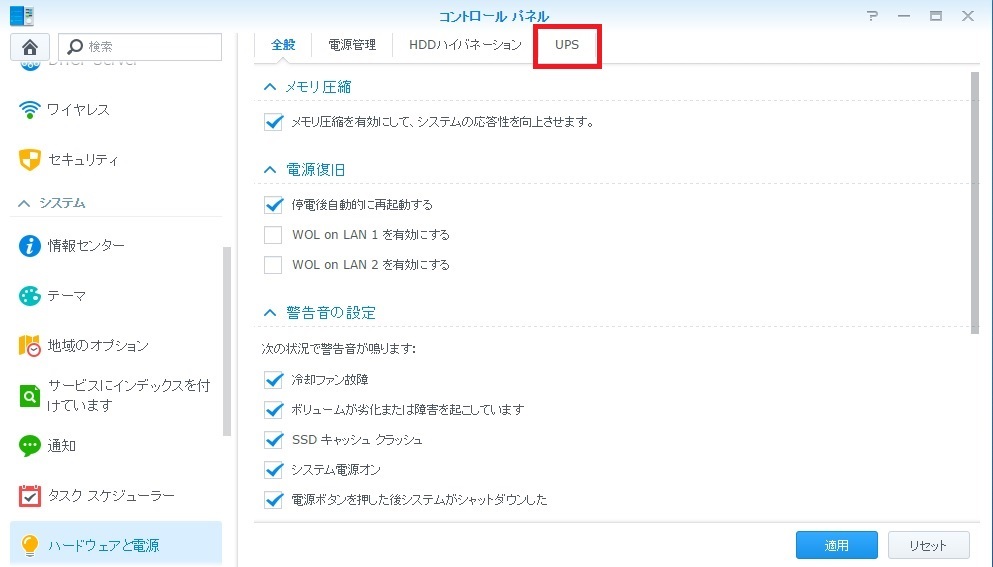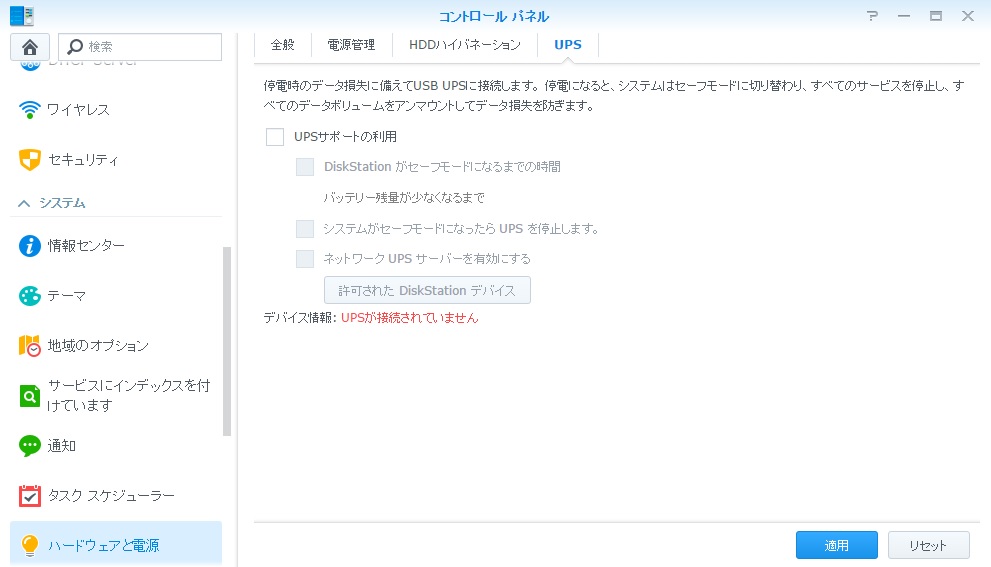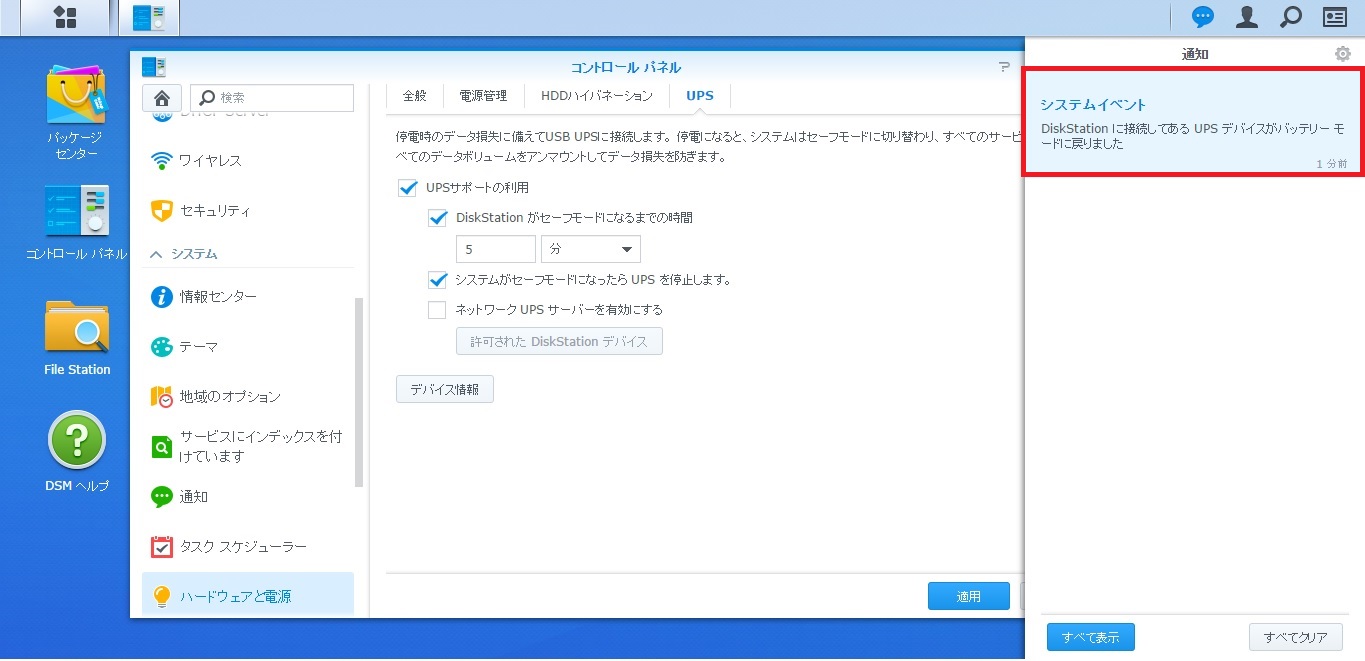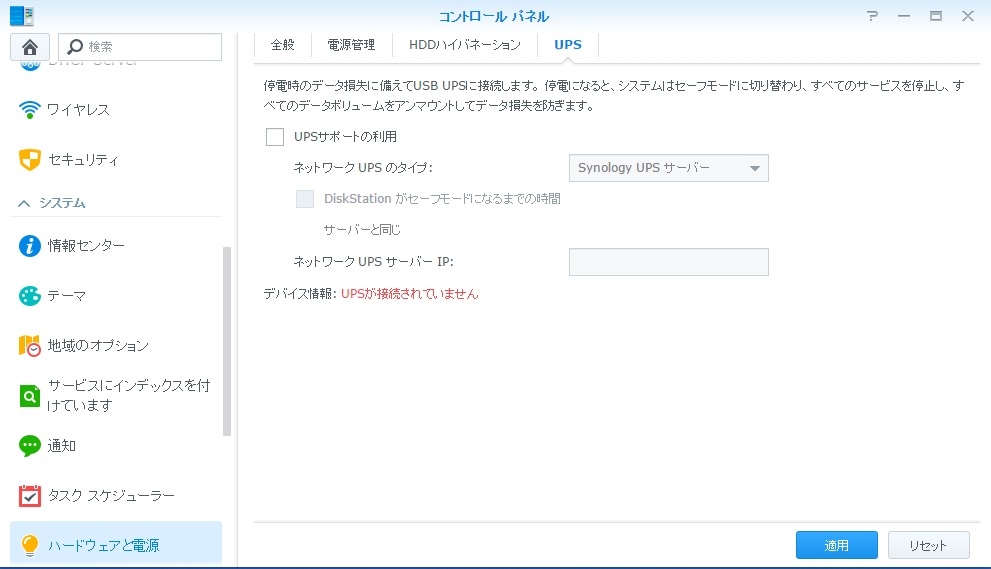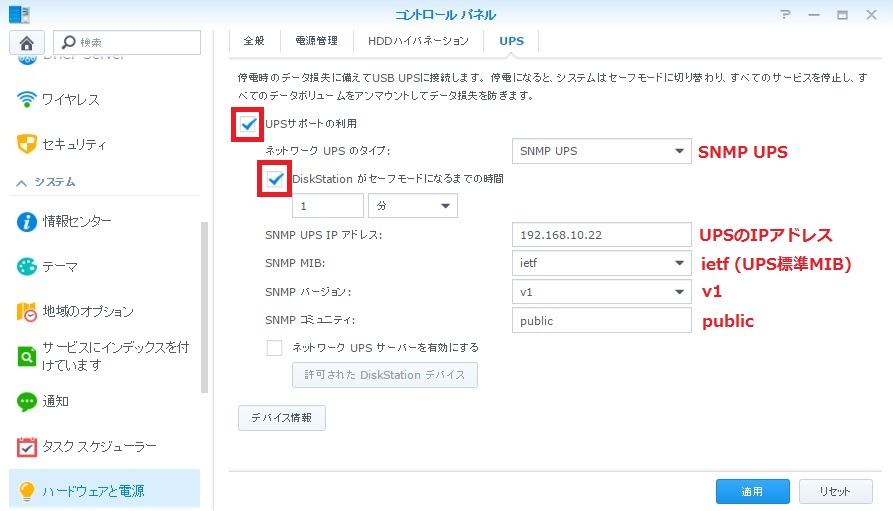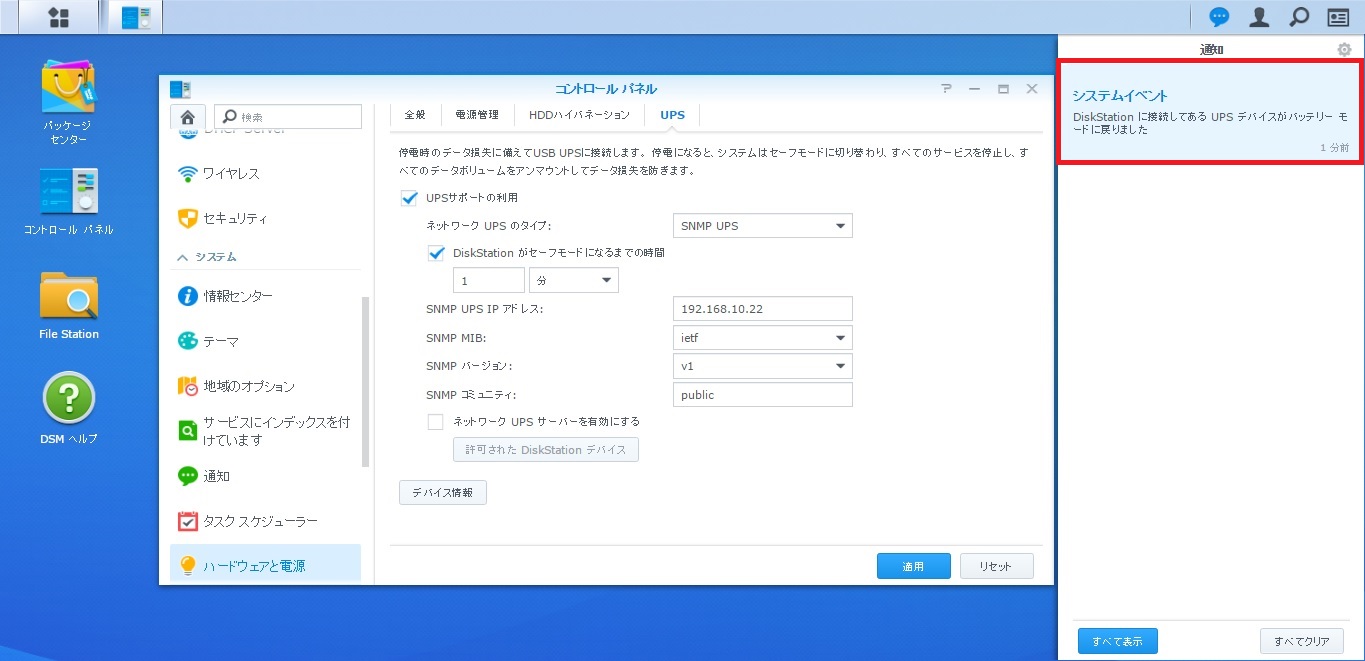SynologyのUPS設定
Synologyは標準機能でUPSのコントロールができます。
UPS管理ソフトウェアをインストールする事なく、シャットダウン設定ができるのでとても便利です。
SynologyのUPS設定の場所
コントロールパネルをクリックします。
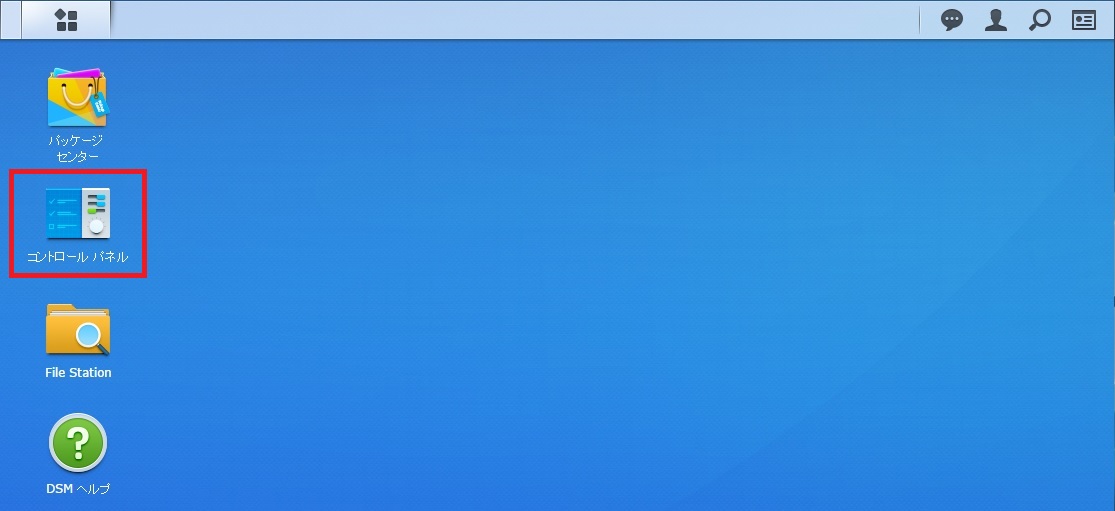
「基本モード」では表示されていないので、「上級者モード」をクリックします。
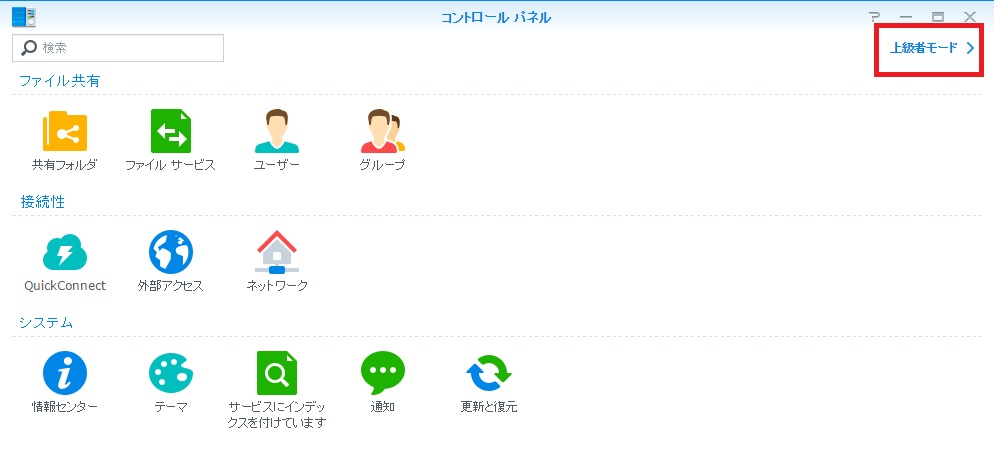
「ハードウェアと電源」をクリックします。
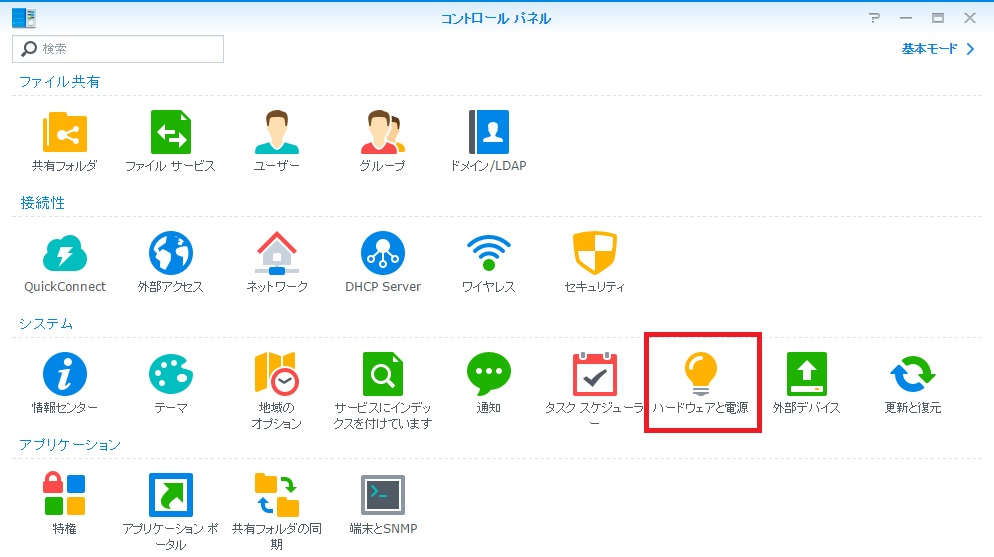
全般タブの「電源復旧」>「停電後自動的に再起動する」にチェックを入れます。
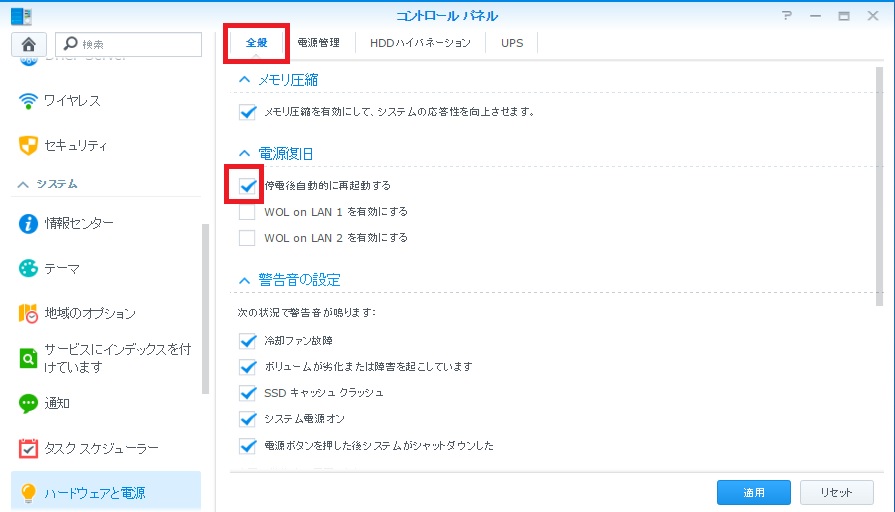
UPSタブをクリックします。
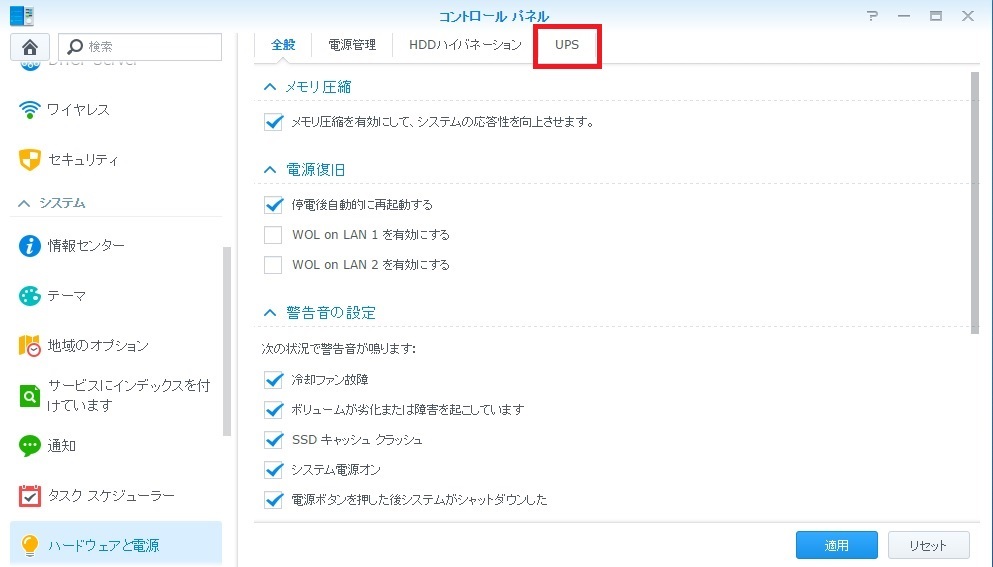
SynologyとUPSがUSBケーブルで接続されている場合
USB接続の時は、次のような画面が表示されます。
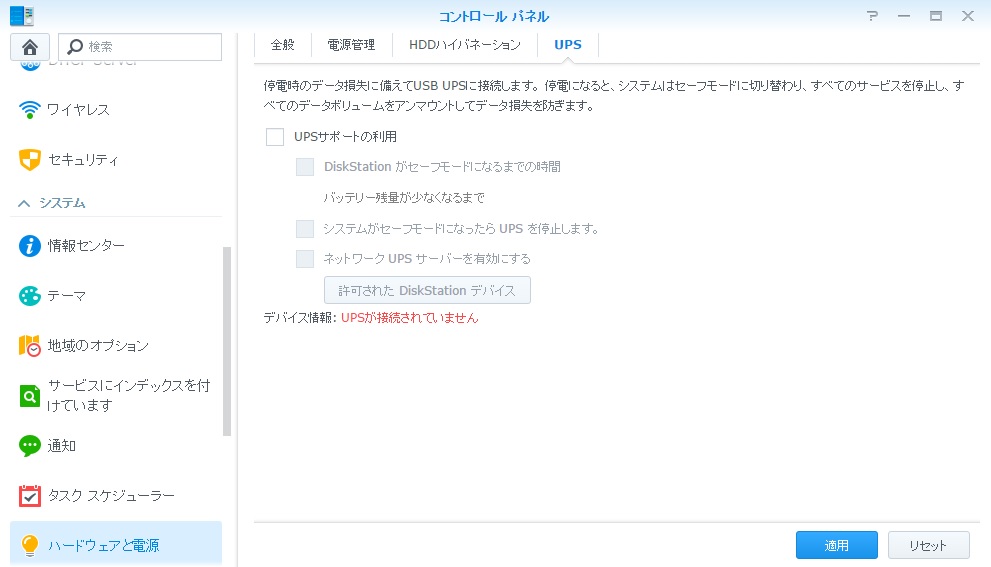
UPSサポートの利用を「チェック」します。
DiskStation がセーフモードになるまでの時間を「チェック」して、時間を指定します。
システムがセーフモードになったらUPSを停止します。を「チェック」します。
最後に「適用」ボタンをクリックします。

UPSの入力ケーブルを抜いてバッテリーモードにして、指定時間にSynologyがセーフモードになり、UPSがシャットダウンされる事を確認します。
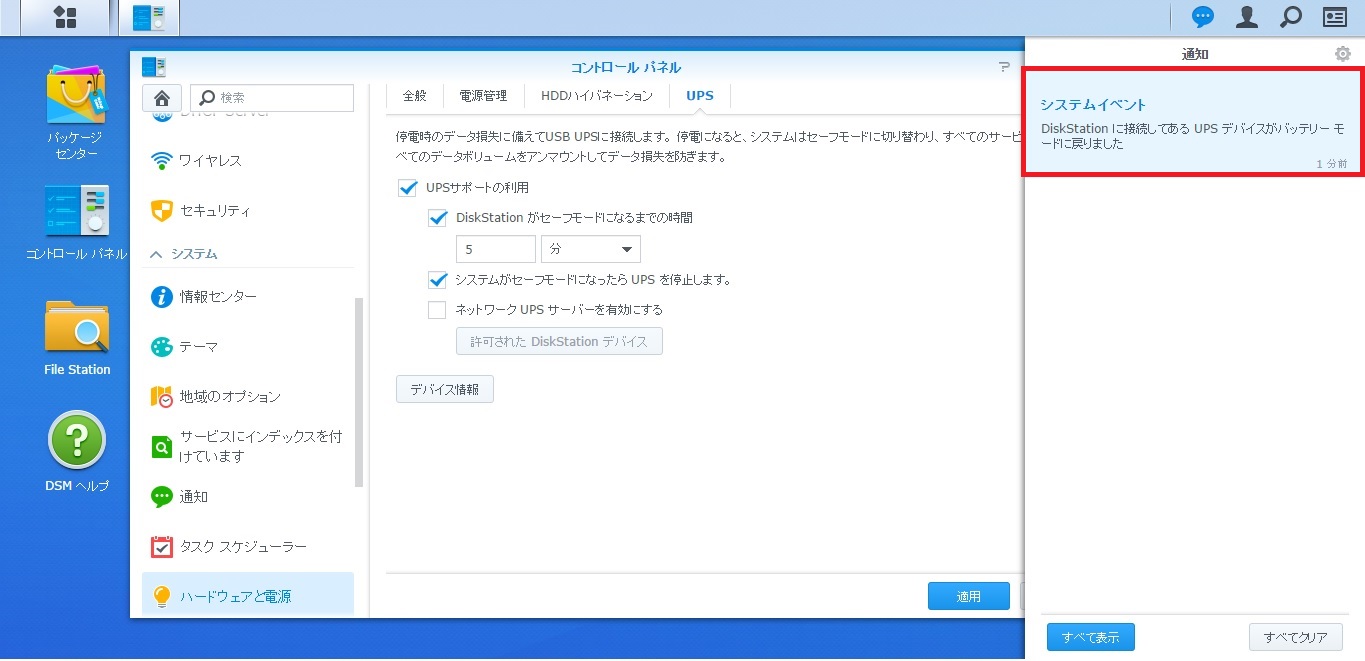
SynologyとUPSがLANケーブルで接続されている場合
LAN接続の時(USBケーブルで接続されていない時)は、次のような画面が表示されます。
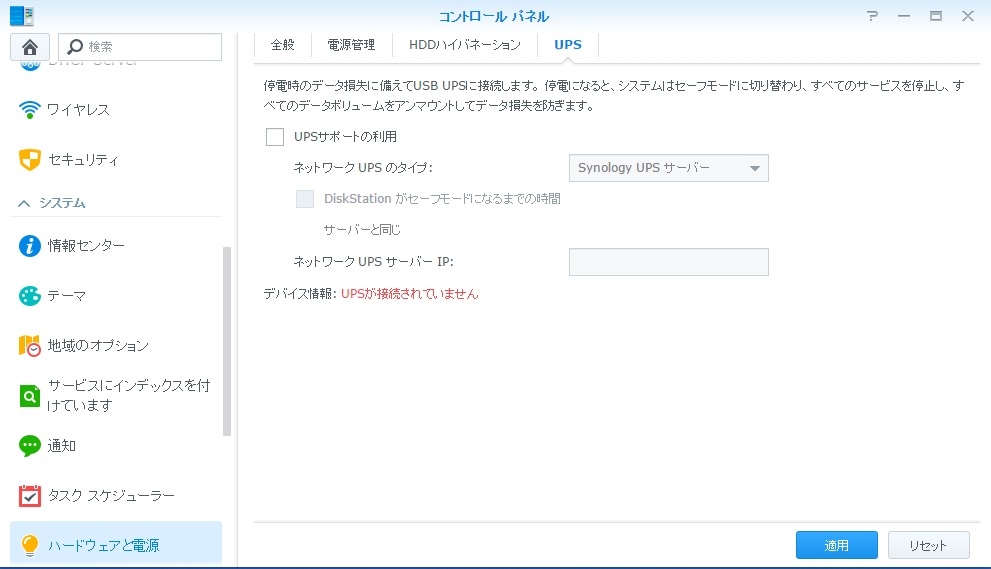
UPSサポートの利用を「チェック」します。
ネットワーク UPSのタイプを「SNMP UPS」にします。
DiskStationがセーフモードになるまでの時間を「チェック」して、時間を指定します。
SNMP UPS IPアドレス:「UPSのIPアドレス」を入力します
SNMP MIB:「ietf」にします。(autoはどれになるか不明なので避けましょう)
SNMP バージョン:「v1」にします。
SNMP コミュニティ:「public」と入力します。
最後に「適用」ボタンをクリックします。
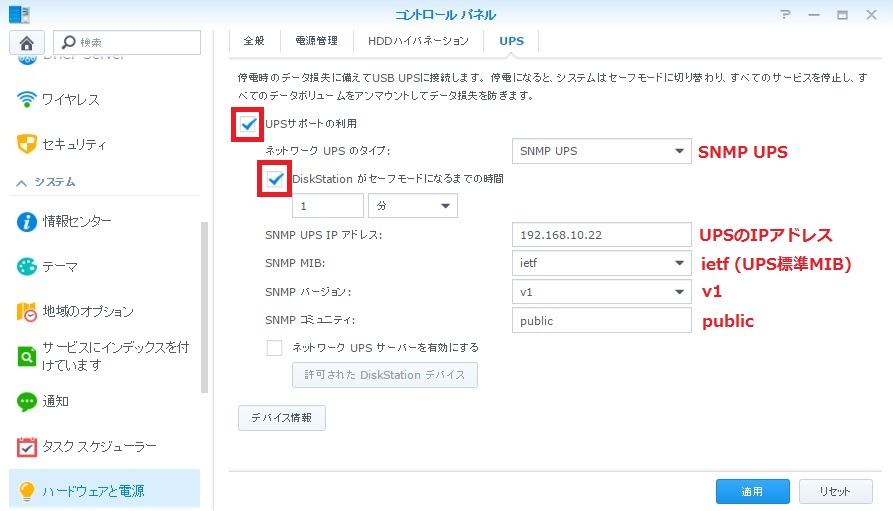
UPSの入力ケーブルを抜いてバッテリーモードにして、指定時間にSynologyがセーフモードになる事を確認します。
UPSのシャットダウンは、ネットワークカードの設定に依存します。
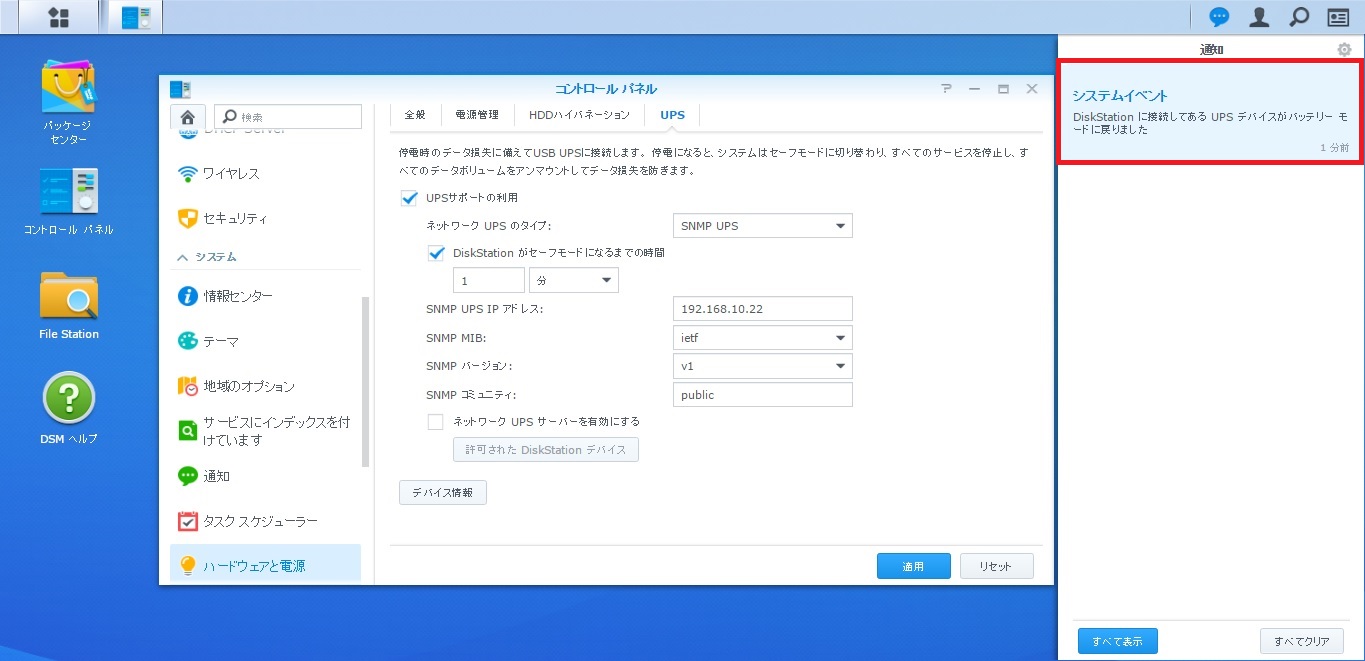
SynologyのUPS設定は以上です。
Synology NASとEaton UPSの検証
株式会社アスク様のご協力(評価機貸出)により、下記組み合わせでシャットダウン検証を実施しました。
<NAS>
製品型番:Synology DiskStation 415+
DSM バージョン:DSM 6.0.2-8451 Update 2
<UPS>
Eaton 5SC1000, 5P750, 5P1000R, EX1150T, 5PX1000RT, 5PX1500RT
検証結果
Synology 415+
| Eaton UPS |
USB接続 |
LAN接続 |
| 5SC1000 |
○ |
– (LAN非対応UPS) |
| 5P750 |
○ |
○ |
| 5P1000R |
○ |
○ |
| EX1150T |
○ |
○ |
| 5PX1000RT |
○ |
○ |
| 5PX1500RT |
○ |
○ |
検証した組み合わせの全てで正常動作する事を確認しました。
written by Shigeru Murata@Daitron